Lo schermo del tuo computer si è capovolto e non sai cosa fare? Allora devi sapere che il tuo PC non è impazzito, ma molto probabilmente qualcuno ha cambiato le impostazioni dello schermo o per sbaglio si è cliccata la combinazione dei tasti per ruotare lo schermo senza farlo apposta.
In base alla versione di Windows che avrete la procedura per poter girare lo schermo potrebbe variare leggermente. Nell’ipotesi migliore in caso riusciate ad orientarvi anche a schermo capovolto dovrete seguire questi passaggi:
- Cliccare con il tasto destro del mouse su un punto vuoto dello schermo
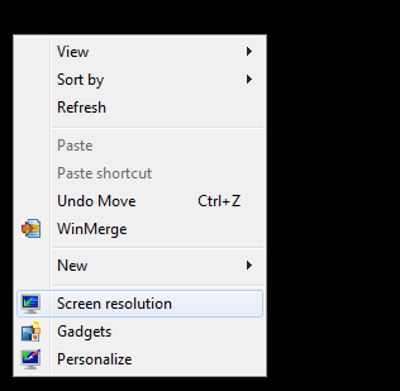
- Cliccate sulle impostazioni dello schermo selezionando la voce Risoluzione Schermo (se avete Windows 10 la voce si chiamerà impostazioni schermo)
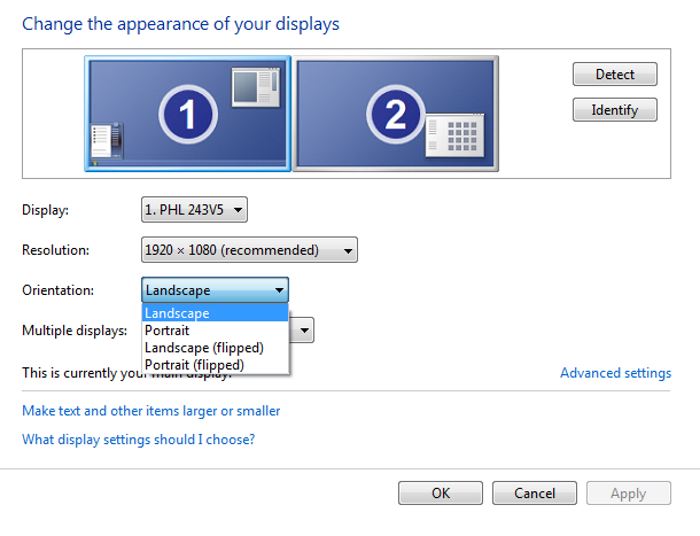
- Alla voce Orientamento scegliete come volete che lo schermo sia ruotato: Orizzontale, Verticale, Orizzontale capovolto, Verticale capovolto. Se avete il computer impostato nella lingua inglese avrete Landscape, Portrait, Landscape (flipped), Portrait (Flipped).
Questa prima procedura dovrebbe funzionare con tutte le versione di Windows (Windows XP, Windows Vista, Windows 7, Windows 8 e Windows 10)
Combinazioni tasti per girare lo schermo con Windows PC
In caso non riuscite a capovolgere lo schermo tramite la procedura sopra potrete provare ad utilizzare anche la combinazione dei tasti:
- in caso lo schermo sia già capovolto potete provare a premere contemporaneamente la combinazione dei tasti Ctrl+Alt+Freccia su. Utilizzando invece le altre frecce direzionali invece potrete girare lo schermo nelle altre direzioni.
- A seconda della scheda video la combinazione dei tasti potrebbe essere
Ctrl+Freccia direzionale
Ctrl+Alt+freccia direzionale
Ctrl+Alt Gr+freccia direzionale
Come ultima cosa vi segnalo che se avete una scheda video dedicata potrete accedere anche alle impostazioni della scheda video tramite l’apposita icona che appare nella barra degli indirizzi che solitamente si trova in basso a destra.
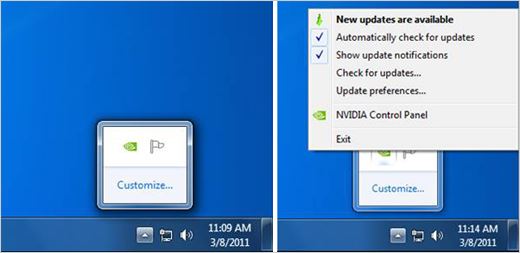
A seconda della marca della scheda video nella barra degli indirizzi dovrete cliccare con il tasto destro del mouse sopra l’icona dedicata ed entrare dentro le impostazioni. All’interno delle varie voci di menu di dovrebbe essere anche quella dedicata all’orientamento dello schermo.

